CGM TURBOMED 24.2.1 Update-Dokumentation
1 Allgemeine Informationen zum Update
1.1 Installationsnotwendigkeit des CGM TURBOMED-Quartalsupdates 24.2.1
Für die Abrechnung zum Quartal Q1/2024 genügt der Updatestand des CGM TURBOMED-Sonderupdates 24.1.2 oder des CGM TURBOMED-Quartalsupdates 24.2.1.
1.2 Installationsvoraussetzungen
Das Quartalsupdate 24.2.1 ist kompatibel mit CGM TURBOMED ab der Version 17.1.1 und kann direkt installiert werden, ohne dass frühere Updates benötigt werden.
1.3 CGM TURBOMED Updates als SMARTUPDATE – schnell, unkompliziert und umweltschonend
Ab sofort erhalten Sie alle CGM TURBOMED-Updates nur noch über CGM SMARTUPDATE oder die Service-Seite service.turbomed.de/Downloads/downloadbereich. Dieser Service ist kostenfrei. Die Updates werden im Hintergrund heruntergeladen und beeinträchtigen den Praxisablauf nicht.
Mit nur wenigen Klicks aktivieren Sie CGM SMARTUPDATE ganz einfach über den Einrichtungsassistenten im CGM eCockpit. Wir informieren Sie sofort über neue Updates. Weitere Informationen zu CGM SMARTUPDATE erhalten Sie auf unserer Website unter dem Link cgm.com/turbomed-smartupdate.
1.4 Neues KVDT-Prüfmodul und Aktualisierung des Kryptomoduls
Das Update 24.2.1 von CGM TURBOMED liefert das KVDT-Prüfmodul Version 2024.1.2 für Q1/2024 und Version 2024.2.2 für Q2/2024. Ebenfalls enthalten ist das Kryptomodul Version 1.42.4 mit aktualisierten Schlüsseln für KVDT-Abrechnungen, DMP-Exporte, eHKS-Export und Zervix Zytologie. Die KV rät, nur die aktuelle Version des Kryptomoduls zu verwenden, da Abrechnungen und Exporte mit älteren Versionen abgelehnt werden können.
1.5 Aktualisierungen, die durch das Update erfolgt sind
Folgende Listen werden mit dem ersten Programmstart nach dem Update aktualisiert:
-
[Eigene Listen/ Medikamente]
-
[Eigene Listen/ Kostenträger/ Krankenkassen]
-
[Eigene Listen/ Integrierte Versorgung/ IV-Verträge]
-
[Eigene Listen/ Integrierte Versorgung/ IV-Leistungen]
-
[Eigene Listen/ Gebührenordnungen/ EBM-2010]
-
[Eigene Listen/ OP-Schlüssel]
-
[Eigene Listen/ Ärzte-Verzeichnis]
1.6 Aktualisierungen, die Sie nach dem Update selbst durchführen müssen
Folgende Listen müssen Sie manuell nach Installation des Updates aktualisieren:
-
[Eigene Listen/ Aktualisierungen/ Aktualisieren UV-GOÄ]
-
[Eigene Listen/ Aktualisierungen/ Aktualisieren GOÄ 96]
-
[Eigene Listen/ Aktualisierungen/ Aktualisieren Heilmittel]
-
[Eigene Listen/ Aktualisierungen/ Aktualisieren Berufsgenossenschaften]
-
[Eigene Listen/ Dokumentation/ OMIM-Codes]
Zum 01.04.2024 wurden die Heilmittelpreise laut GKV-Spitzenverband aktualisiert. Diese werden Ihnen mit dem CGM TURBOMED-Update 24.2.1 zur Verfügung gestellt. Wirksam werden Diese mit der Aktualisierung Ihrer [Eigenen Liste/ Heilmittel].
Die Gebührenordnung für Ärzte (GOÄ) und die Gebührenordnung für Ärzte für die gesetzliche Unfallversicherung (UV-GOÄ) wurden mit der CGM TURBOMED-Version 24.2.1 aktualisiert.
Bitte beachten Sie, dass durch die Aktualisierung Ihrer [Eigenen Liste] auch alle Behandlungsfälle, die bisher noch nicht durch eine Rechnung abgeschlossen wurden, aktualisiert werden.
Es gibt eine Option, bestimmte Ziffern in der [Eigenen Liste] von der Aktualisierung auszuschließen. Wenn Ziffern vorhanden sind, die nicht aktualisiert werden dürfen, können Sie dies in der eigenen Liste durch Setzen eines Häkchens im Feld [Ziffer nicht aktualisieren] angegeben, sodass diese Ziffern beim Durchführen der Aktualisierung nicht aktualisiert werden.
1.7 CGM TURBOMED-YouTube-Kanal
Kennen Sie eigentlich schon unseren Youtube-Kanal? Alle CGM TURBOMED-Tutorials und alle unsere Online-Seminar-Aufzeichnungen finden Sie nicht nur auf unserer Website cgm.com/turbomed-termine sondern auch direkt auf unserem YouTube-Kanal:
youtube.com/turbomedlve.
Unser Tipp: Abonnieren  Sie unseren YouTube-Kanal und betätigen Sie die Glocke
Sie unseren YouTube-Kanal und betätigen Sie die Glocke  , so verpassen Sie auch zukünftig keine Aufzeichnungen mehr.
, so verpassen Sie auch zukünftig keine Aufzeichnungen mehr.
2 Gesetzliche/ Vertragliche Neuheiten & Änderungen
2.1 Aktualisierung der EBM-Stammdaten
Mit dieser CGM TURBOMED-Version 24.2.1 stellen wir Ihnen den neuen EBM-Stamm für Q2/2024 zur Verfügung.
15.02.2024 (Q2/2024)
-
GOP 32869: Aufnahme
-
Kostenpauschale 40128: Anpassung der Beschreibung und Anmerkung
-
Kostenpauschalen 40129 und 40131: Streichung
-
GOP 40128: Änderung
-
GOP 40131: Streichung (Aufhebung der Streichung der GOP 40129)
-
GOP 85501 bis 85505, 85514, 85520 bis 85522: Anpassung der Zuordnung der Arztgruppen
-
Aktualisierung und Ergänzung der §115b-Kennzeichnung
-
GOP 01770, 01771, 01776, 01777, 01788 bis 01790, 01794, 01816, 01869 und 01870: Aufnahme einer Anzahlbedingung (Änderung S_EBM_BEZUGSRAUM: Aufnahme Code 22 "in der Schwangerschaft")
-
Pseudo-GOP 88260 und 88261: Streichung
Die unten genannten Änderungen waren auch schon in dem CGM TURBOMED-Sonderupdate 24.1.2 enthalten.
02.02.2024 (Q1/2024)
-
Fehlerkorrektur bei der EBM-Stammdatei der KV Berlin
12.01.2024 (Q1/2024)
-
GOP 40128: Anpassung der Beschreibung
-
Kostenpauschale 40129: Änderung der Leistungslegende sowie der Bezeichnung und des Quittungstextes
-
GOP 01770: Aufnahme einer neuen sechsten Anmerkung und Änderung der bisherigen sechsten und neuen siebten Anmerkung
-
GOP 01771 und 01772: Aufnahme einer neuen dritten Anmerkung und Änderung der bisherigen dritten und neuen vierten Anmerkung
-
GOP 01773: Änderung der dritten und Streichung der vierten Anmerkung, Aufnahme einer neuen vierten Anmerkung und Änderung der fünften Anmerkung
-
GOP 33021 und 33022: Aufnahme einer neuen ersten Anmerkung
-
GOP 33040: Änderung der zweiten und vierten Anmerkung
-
GOP 33042: Aufnahme einer neuen vierten und fünften Anmerkung und Änderung der bisherigen vierten und neuen sechsten Anmerkung, der bisherigen fünften und neuen siebten Anmerkung und der bisherigen sechsten und neuen achten Anmerkung
-
GOP 33043: Aufnahme einer neuen zweiten, dritten und vierten Anmerkung und Änderung der bisherigen dritten und neuen sechsten Anmerkung und bisherigen vierten und neuen siebten Anmerkung
-
GOP 33044: Aufnahme einer neuen ersten und zweiten Anmerkung und Änderung der bisherigen zweiten und neuen vierten Anmerkung sowie der bisherigen dritten und neuen fünften Anmerkung
-
GOP 33050: Änderung der vierten Anmerkung
-
GOP 33060: Aufnahme einer neuen dritten Anmerkung
-
GOP 33061: Aufnahme einer neuen ersten Anmerkung
-
GOP 33063: Aufnahme einer neuen zweiten Anmerkung
-
GOP 33070 und 33071: Aufnahme einer neuen ersten Anmerkung
-
GOP 33072: Aufnahme einer neuen zweiten Anmerkung
-
GOP 33073: Aufnahme einer neuen zweiten Anmerkung
-
GOP 33074 und 33075: Aufnahme einer neuen ersten Anmerkung
-
GOP 33081: Aufnahme einer neuen zweiten Anmerkung und Änderung der bisherigen dritten und neuen vierten Anmerkung und bisherigen vierten und neuen fünften Anmerkung
-
GOP 30780 und 30781: Aufnahme
-
abgeleitete GOP 30780V: Aufnahme
-
GOP 01471: Anpassung der Arztgruppenzuordnung durch Aufnahme in die Präambel 27.1 Nr. 4
-
GOP 31451: Aufnahme der OPS-Kodes 5-902.f5, 5-902.f6, 5-902.f7, 5-902.f8, 5-902.fa, 5-902.fb, 5-902.fc, 5-902.fd, 5-902.fe, 5-902.ff, 5-902.fg, 5-902.h5, 5-902.h6, 5-902.h7, 5-902.h8, 5-902.ha, 5-902.hb, 5-902.hc, 5-902.hd, 5-902.he, 5-902.hf und 5-902.hg in die Leistungslegende
-
GOP 31452: Aufnahme der OPS-Kodes 5-810.3r, 5-902.f0, 5-902.f4, 5-902.f9, 5-902.h0, 5-902.h4 und 5-902.h9 in die Leistungslegende
-
GOP 31453: Aufnahme der OPS-Kodes 5-399.6, 5-493.5, 5-493.70, 5-493.71, 5-810.96, 5-810.98, 5-810.99, 5-811.26, 5-811.28, 5-811.29, 5-811.2r, 5-812.06, 5-812.08, 5-812.09, 5-819.08, 5-819.09, 5-819.0q, 5-819.1h, 5-819.1k und 5-819.1s in die Leistungslegende
-
GOP 31456: Aufnahme der OPS-Kodes 5-811.36, 5-811.38, 5-811.39 und 5-812.39 in die Leistungslegende
-
GOP 01522: Aufnahme
-
GOP 04421: Aufnahme
-
abgeleitete GOP 04421I: Aufnahme
-
GOP 05310: Aufnahme einer neuen zweiten Anmerkung
-
abgeleitete GOP 05310E: Aufnahme
-
GOP 05341: Aufnahme einer neuen ersten und zweiten Anmerkung
-
abgeleitete GOP 05341E: Aufnahme
-
GOP 13552: Aufnahme
-
abgeleitete GOP 13552I: Aufnahme
-
GOP 33022 und 33023: Aufnahme einer neuen ersten Anmerkung
-
abgeleitete GOP 33022E und 33023E: Aufnahme
-
GOP 01500 bis 01503: Aufnahme
-
GOP 40815 bis 40919 und 40823 bis 40838: Änderung der Bewertungen
-
GOP 01420: Aufnahme einer neuen ersten Anmerkung
-
GOP 01424: Aufnahme einer neuen ersten Anmerkung
-
GOP 01611: Aufnahme einer ersten Anmerkung
-
GOP 01613: Aufnahme einer neuen ersten Anmerkung
-
Kostenpauschale 40128: Anpassung der Beschreibung und Anmerkung
-
abgeleitete GOP 01420V, 01424V, 01611V und 01613V: Aufnahme
-
Katalog nach den GOP 01510 bis 01512: Änderung des zweiten Spiegelstriches des obligaten Leistungsinhaltes
-
Katalog nach den GOP 01540 bis 01542: Änderung des obligaten Leistungsinhaltes
-
GOP 30326 und 33105: Aufnahme
-
GOP 33042: Änderung der zweiten Anmerkung
-
GOP 01450: Aufnahme der GOP 01682 in die Leistungslegende sowie Aufnahme einer sechsten Anmerkung
-
GOP 01681 und 01682: Aufnahme
-
abgeleitete GOP 01682V: Aufnahme
-
GOP 01476: Aufnahme einer zweiten Anmerkung
-
GOP 01477: Aufnahme
-
GOP 30780 und 30781: Aufnahme Genehmigungspflicht gemäß Aufnahme einer neunten Bestimmung zum Abschnitt 30.7
-
GOP 50601: Aufnahme
-
GOP 01546: Ergänzung eines Abrechnungsausschlusses im Zusammenhang mit der Aufnahme der GOP zum 1. Oktober 2023
-
GOP 88338A, B, V, W: Änderung der Bezeichnung und der Beschreibung (Streichung des Zusatzes „reserviert“, da Impfstoffe auch für die Grundimmunisierung angewendet werden können)
-
GOP 88344A, B, R, V, W, X: Anpassung der Bezeichnung, der Beschreibung und des Existenzbeginns (Verfügbarkeit des Impfstoffes „Nuvaxovid XBB.1.5“ für Schutzimpfungen gegen COVID-19 zum 11. Dezember 2023)
-
GOP 01743: Korrektur der Bewertung und der Kalkulationszeit
-
GOP 32901, 32902, 32904, 32906, 32908, 32910, 32911, 32915, 32916, 32917, 32918 und 34505: ergänzende Aufnahme der ab 2024 gültigen ICD-Kodes D59.10 sowie D59.18
-
GOP 83001 bis 83020: Aufnahme in das neue Kapitel „83 - Pseudoziffern für Leistungen nach Hybrid-DRG-V (§ 115f SGB V)“ zur Abrechnung von Hybrid-DRG über die Kassenärztliche Vereinigung (zunächst als reservierte GOP)
-
GOP 85501 bis 85505, 85514, 85520 bis 85522: Aufnahme (Schweregraddifferenzierung gemäß § 10 Abs. 5 AOP-Vertrag (Anlage 3))
-
GOP 88347A, B, R, V, W, X: Aufnahme (reserviert für weiteren Impfstoff)
2.2 Psychotherapeutische Gruppentherapie – Aufnahme weiterer Ziffern
Mit der CGM TURBOMED-Version 24.2.1 werden die Ziffern 3570X und 3571X der Psychotherapeutischen Gruppentherapie hinzugefügt.
2.3 Aktualisierung der OPS-Stammdatei
Mit der CGM TURBOMED-Version 24.2.1 stellen wir Ihnen die aktualisierte OPS-Stammdatei zur Verfügung, welche ab dem 01.04.2024 gültig ist.
2.4 Aktualisierung der Heilmittelpreise zum 01.04.2024
Die Heilmittelpreise wurde laut GKV-Spitzenverbandes aktualisiert. Bitte führen Sie zuerst eine Übernahme neuer Stammobjekte über [Sonstiges/ Wartung/ Übernahme neuer Stamm-Objekte] durch. Im Anschluss kann die Aktualisierung der Eigenen Liste über [Eigene Listen/ Aktualisierungen/ Aktualisieren Heilmittel] ausgeführt werden.
2.5 Aktualisierung Formular Muster 10 auf Stand 04/2024
Ab dem 1. April gibt es eine wichtige Änderung für Praxen und Labore in Deutschland: Die Beauftragung histopathologischer Leistungen wird vereinfacht. Die Kassenärztliche Bundesvereinigung (KBV) und der Spitzenverband der gesetzlichen Krankenversicherung (GKV-Spitzenverband) haben beschlossen, die Beauftragung der in-vitro-diagnostischen Untersuchungen zu vereinheitlichen, um die Prozesse zu optimieren.
Bisher wurden histopathologische Untersuchungen der EBM-Abschnitte 1.7, 19.3 und 19.4 je nach Art der Untersuchung mit unterschiedlichen Mustern (6 oder 10) beauftragt. Dieser unterschiedliche Prozess verursachte zusätzlichen Aufwand in Praxisabläufen, Laboren und bei der Softwarepflege.
Um dies zu vereinfachen, wird ab dem 1. April alle Materialeinsendungen für in-vitro-diagnostische Untersuchungen einheitlich mit dem Muster 10 beauftragt.
Für die Veranlassung der Zytologie und des HPV-Tests im Rahmen der Früherkennung von Zervixkarzinom wird weiterhin das Muster 39 verwendet.
Das Muster 10 wird umbenannt in [Überweisungsschein für in-vitro-diagnostische Auftragsleistungen] und erhält eine wichtige Anpassung: Das bisherige Ankreuzfeld für die [Behandlung gemäß § 116b SGB V] wird in [SER] umbenannt. [SER] steht für das [Soziale Entschädigungsrecht], das seit dem 1. Januar 2024 gilt. Wenn Patienten einen Anspruch nach dem [SER] haben, wird dies im neuen [SER-Feld] des Formulars gekennzeichnet. Dieses Feld wird nach und nach auch in anderen Vordrucken integriert.
Das neue Muster 10 tritt sofort am 1. April 2024 in Kraft, ohne eine Stichtagsregelung. Das bedeutet, dass vorhandene Vordrucke des „alten“ Musters 10 aufgebraucht werden können, aber das Ankreuzfeld für § 116b SGB V die neue Bedeutung „SER“ hat.
Für Sie bedeutet dies, dass das Muster 10 in [Überweisung für in-vitro-diagnostische Auftragsleistung] umbenannt wird. Das Feld [Behandlungstag bei IVD-Leistungen] bei [Mit-/Weiterbehandlung (24)] ist nicht mehr vorgesehen, daher wird keine Eingabe auf den Scheindaten mehr möglich sein und die Prüfung bei Zifferneingabe entfallen.
Das Muster 6 ist in diesem Falle nicht mehr vorgesehen. Nutzen Sie daher bitte zukünftig das Muster 10.
2.6 Änderung an eDMPs (Disease-Management-Programm)
2.6.1 Diabetes mellitus Typ 1 und Diabetes mellitus Typ 2
Aufgrund neuer KBV-Anforderungen für das Quartals 2/24 wurden die nachfolgenden Anpassungen in der Erst- und Verlaufsdokumentation zu Diabetes mellitus Typ 1 und Diabetes mellitus Typ 2 vorgenommen. Die Änderungen sind ab dem 01.04.2024 wirksam.
-
Parameter [Intervall für künftige Fußinspektionen], [Pulsstatus], [Sensibilitätsprüfung], [Fußstatus] und [Behandlung/ Mitbehandlung in einer für das Diabetische Fußsyndrom qualifizierten Einrichtung]: Hier können Sie sich über die Taste [F1] die Ausfüllanleitung als Tooltip anzeigen lassen. Dazu muss der Mausfokus auf einem der Ankreuzfelder liegen. Betätigen Sie dann die Taste [F1], um den Tooltip anzeigen zulassen.
-
Parameter Fußstatus: Werden die Felder Ulkus [tief] oder [oberflächlich] gemeinsam mit dem Feld Pulsstatus [auffällig] angekreuzt, erhalten Sie nun am rechten Rand der Dokumentation einen Hinweis:

-
Bei einer Verlaufsdokumentation für Patienten, die mindestens 18 Jahre alt sind, erfolgt nun folgende Prüfung: Ist im Bereich [Fußstatus] mindestens einmal die Angabe [Nicht untersucht] erfolgt, wird geprüft, wann die letzte komplette Fußuntersuchung stattgefunden hat.
-
Wenn errechnet wird, dass diese mehr als 9 Monate vor der aktuellen Dokumentation erfolgt ist, erhalten Sie am rechten Rand der Dokumentation einen Hinwes auf die mindestens jährlich durchzuführende komplette Inspektion der Füße, mit der Angabe (in Monaten), wann die letzte komplette Inspektion erfolgt ist.
Wenn keine komplette Fußuntersuchung ermittelt werden konnte, erhalten Sie am rechten Rand der Dokumentation nur den Hinweis auf die mindestens jährlich durchzuführende komplette Inspektion der Füße.
-
Bei einer Verlaufsdokumentation für Patienten die mindestens 10 Jahre alt sind erfolgt nun folgende Prüfung: Ist im Bereich [Ophthalmologische Netzhautuntersuchung seit der letzten Dokumentation] die Angabe [Nicht durchgeführt] erfolgt, wird geprüft wann die letzte Untersuchung dokumentiert wurde, bei der die Angabe [Durchgeführt] erfolgt ist.
-
Wenn errechnet wird, dass diese mehr als 18 Monate vor der aktuellen Dokumentation erfolgt ist, erhalten Sie am rechten Rand der Dokumentation einen Hinweis auf die mindestens alle 2 Jahre notwendige augenärztliche Kontrolle, mit der Angabe (in Monaten) wann die letzte Kontrolle erfolgt ist.
-
Wenn keine Augenuntersuchung ermittelt werden konnte, erhalten Sie am rechten Rand der Dokumentation nur den Hinweis auf die notwendige augenärztliche Kontrolle.
-
2.5.2 Anpassung der DMP Parameter-Erläuterungen zu COPD
Für das zweite Quartal 2024 wurden Anforderungen der KBV umgesetzt und damit wurden die folgenden Anpassungen in der Erst- und Verlaufsdokumentation zu COPD vorgenommen die ab dem 01.04.2024 greifen.
-
Bei einer Verlaufsdokumentation erfolgt nun folgende Prüfung: Wird im Feld [Aktueller FEV1-Wert (alle sechs bis zwölf Monate)] eine Angabe in [X Prozent des Soll-Wertes] vorgenommen, wird geprüft ob die vorherige Dokumentation eine Erstdokumentation oder eine Verlaufsdokumentation war und ob dort ein FEV1-Wert eingetragen wurde.
-
Wenn es sich bei der vorherigen Dokumentation um eine Erstdokumentation mit eingetragenem FEV1-Wert handelt, erhalten Sie am rechten Rand der Dokumentation einen Hinwes auf die Erstdokumentation mit dem dort eingetragenen FEV1-Wert.
-
Wenn es sich bei der vorherigen Dokumentation um eine Verlaufsdokumentation mit eingetragenem FEV1-Wert handelt, erhalten Sie am rechten Rand der Dokumentation einen Hinwes auf die Erstdokumentation mit dem dort eingetragenen FEV1-Wert.
-
Wenn kein FEV1-Wert gefunden werden kann, erhalten Sie am rechten Rand der Dokumentation lediglich einen Hinweis darauf, dass keine Angabe gefunden werden konnte.
-

-
Bei einer Verlaufsdokumentation erfolgt nun folgende Prüfung: Erfolgt für das Feld [Aktueller FEV1-Wert (alle sechs bis zwölf Monate)] die Angabe [Nicht durchgeführt], wird geprüft wann die letzte Untersuchung, mit der Angabe in [X Prozent des Soll-Wertes] dokumentiert wurde.
-
Wenn errechnet wird, dass diese mehr als 9 Monate vor der aktuellen Dokumentation erfolgt ist, erhalten Sie am rechten Rand der Dokumentation einen Hinwes auf die mindestens jährliche Bestimmung des FEV1-Wertes, mit der Angabe (in Monaten) wann die letzte Bestimmung erfolgt ist.
-
Wenn keine Bestimmung des FEV1-Wertes ermittelt werden konnte, erhalten Sie am rechten Rand der Dokumentation nur den Hinweis auf die mindestens jährliche Bestimmung des FEV1-Wertes.
-
-
Bei einer Verlaufsdokumentation erfolgt nun folgende Prüfung: Erfolgt für das Feld [Klinische Einschätzung des Osteoporoserisikos durchgeführt] die Angabe [Nein], wird geprüft wann die letzte Untersuchung, mit der Angabe [Ja] dokumentiert wurde.
-
Wenn errechnet wird, dass diese mehr als 9 Monate vor der aktuellen Dokumentation erfolgt ist, erhalten Sie am rechten Rand der Dokumentation einen Hinwes auf die jährlich durchzuführende klinische Einschätzung des Osteoporoserisikos, mit der Angabe (in Monaten) wann die letzte Einschätzung erfolgt ist.
-
Wenn keine klinische Einschätzung des Osteoporoserisikos ermittelt werden konnte, erhalten Sie am rechten Rand der Dokumentation nur den Hinweis auf die jährlich durchzuführende klinische Einschätzung des Osteoporoserisikos.
-

2.7 Inkrafttreten und Einsatz des LDT 3.2.16
Ab April 2024 tritt die LDT-Version 3.2.16 in Kraft und löst damit die vorherigen LDT-Versionen ab. Mit der CGM TURBOMED-Version 24.2.1 können Sie die LDT-Dateien entsprechend einlesen. Das dazu passende LDT-Prüfmodul in der Version 2.16.0 ist bereits implementiert, dass zur Prüfung der Schnittstelle LDT 3.2.16 auf formale Korrektheit dient.
Das Prüfmodul dient zur Prüfung der Schnittstelle LDT 3.2.16 auf formale Korrektheit.
Zusätzlich sind die entsprechenden Prüfmodule für die vorherigen LDT-Versionen enthalten:
-
LDT-Version 3.2.13 in der Prüfmodul-Version 2.12.2
-
LDT-Version 3.2.14 in der Prüfmodul-Version 2.13.0
-
LDT-Version 3.2.15 in der Prüfmodul-Version 2.15.2
Alle LDT-Dateien im LDT 3.ff-Format ab der Version 3.2.3 (3.2.3, 3.2.4, 3.2.5, 3.2.6, 3.2.7, 3.2.8, 3.2.9, 3.2.10, 3.2.11, 3.2.12) sowie Dateien des alten Formats LDT 2.0 können Sie auch weiterhin einlesen und verarbeiten. Hierzu steht Ihnen jedoch kein LDT-Prüfmodul mehr zur Verfügung.
Für Fragen bzgl. der in Ihrer Praxis vorkommenden LDT-Version, setzen Sie sich bitte mit Ihrem Labor in Verbindung. Sofern Sie noch Laborwerte auf Basis älterer LDT-Versionen erhalten, bitten Sie Ihr Labor, künftig Labordaten in der LDT-Version 3.2.16 zur Verfügung zu stellen.
2.8 Umbenennung besonderen Personengruppe „BVG“ in Opfer „SER“
Die besondere Personengruppe [BVG (Gesetz über die Versorgung der Opfer des Krieges)], wurde seitens der Kassenärztlichen Bundesvereinigung, in [Opfer SER (Soziales Entschädigungsrecht)] umbenannt.
2.9 Anpassung Daten Patientenkopf
Mit der CGM TURBOMED-Version 24.2.1 wurde eine Anpassung an den Daten, welche in einen Patientenkopf gedruckt werden, vorgenommen. Wurde eine eGK erfasst, wird der Patientenkopf mit diesen eGK-Daten nicht automatisch befüllt. Bei Vorliegen einer KVK können Änderungen am Patientenstamm vorgenommen werden. Außerdem werden diese nun auch in den Patientenkopf übernommen.
2.10 HMV: Blankoverordnung bei Ergotherapie ab 01.04.2024 möglich
Mit dem Quartalsupdate 24.2.1. haben Sie die Möglichkeit, eine Blankoverordnung für Heilmittel auszustellen.
Die Blankoverordnung nach § 125a SGB V stellt eine wichtige Neuerung in der Versorgung mit ergotherapeutischen Heilmitteln dar. Sie ermöglicht Therapeuten, eigenständig über die Auswahl, Frequenz und Dauer der Therapie zu entscheiden, basierend auf ärztlicher Indikation und Verordnung. Dies erlaubt eine flexible, patientenindividuelle und bedarfsgerechte Gestaltung der Therapie über einen Zeitraum von bis zu 16 Wochen.
Die Therapeuten erhalten dadurch mehr Verantwortung bei der Durchführung der ergotherapeutischen Maßnahmen, müssen jedoch auch die Mengen- und Ausgabenentwicklung in der gesetzlichen Krankenversicherung im Blick behalten.
Zum Start dieser neuen Versorgungsform haben sich die Vertragspartner BED, DVE und GKV-Spitzenverband auf drei Diagnosegruppen geeinigt, die für die Blankoverordnung in der Ergotherapie geeignet sind:
-
SB1: Erkrankungen der Wirbelsäule, Gelenke und Extremitäten (mit motorisch-funktionellen Schädigungen),
-
PS3: u.a. Wahnhafte und affektive Störungen/Abhängigkeitserkrankungen
-
PS4: Dementielle Syndrome
Wird eine entsprechende Diagnosengruppe im Heilmittelverordnungscenter ausgewählt, erscheint eine Rückfrage, ob eine Blankoverordnung durchgeführt werden soll:

Wird dies verneint, kann nachträglich der Schalter [Blankobehandlung] auf dem Reiter [Verordnung] gesetzt werden.
Wird in der Verordnungsstatistik unter [Statistiken/ Verordnungsstatistiken/ Heilmittelverordnungen] der Schalter [Blankoverordnung] gesetzt, werden die Patienten, die eine Blankoverordnung erhalten haben, mit dem Betrag 0,00 Euro ausgewiesen.
2.11 Patientenerklärung Europäische Krankenversicherung – Änderung der Prüfnummer
Mit der CGM TURBOMED-Version 24.2.1 wurde die KVDT-Prüfnummer (Y/1/2201/36/112) auf der PDF-Vorlage der [Patientenerklärung Europäischer Krankenversicherung] hinterlegt.
Die Patientenerklärung können Sie über [Patientendesktop/ Schein/ Patientenerklärung Europäische Krankenversicherung] aufrufen.
2.12 Kurärztliche Abrechnung – Kompaktkur in zwei Teilen (Refresher)
Für die kurärztliche Abrechnung (KADT) wurden mit dem CGM TURBOMED-Quartalsupdate 24.2.1 acht neue Feldkennungen zur Übertragung neuer Informationen aus der kurärztlichen Abrechnung aufgenommen. Hintergrund der Aufnahme ist die Anpassung des Kurarztvertrages zum 1. Januar 2024 (https://www.kbv.de/media/sp/25_Kurarztvertrag.pdf).
Diese neuen Feldkennungen dienen zur Erfassung einer Kompaktkur in zwei Teilen (Refresher).
Dazu legen Sie in gewohnter Art und Weise einen Kur-Schein in CGM TURBOMED an.
Auf diesem stehen Ihnen nun im unteren Teil [Refresher] die neuen Felder zur Erfassung Verfügung:

Bitte kontrollieren Sie die [Kurdauer in Wochen] und passen Sie diese, sofern erforderlich, an. Die Angabe der Kurdauer hat Einfluss auf Ihre Vergütung.
2.13 EBM-Regelwerk: Neuer Bezugszeitraum [Schwangerschaft]
Die KBV hat das EBM-Regelwerk um den neuen Bezugszeitraum [Schwangerschaft] erweitert. Dieser bestimmt, wie oft eine Gebührennummer während einer Schwangerschaft abgerechnet werden darf.
Zum Beispiel erlaubt die aktuelle EBM-Stammdatei die Abrechnung der Gebührennummer [01770 Betreuung einer Schwangeren] bis zu vier Mal pro Schwangerschaft. Um sicherzustellen, dass diese Regelung korrekt angewendet wird, ist es notwendig, die Schwangerschaftsdaten in CGM TURBOMED für die entsprechende Patientin zu hinterlegen. Dies können Sie über das Menü [Fachärzte/ Gynäkologie – Schwangerschaftsdaten] oder über das Menü [Konsultationen/ Schwangerschaftsdaten] durchführen. Je nach Freischaltung öffnet sich entweder der Dialog [Schwangerschaftsdaten]

oder das CGM TURBOMED Gyn-Center:

Sobald ein Datum bei [Letze Regel] hinterlegt ist, greift das neue Regelwerk zum Bezugszeitraum behandlungsfallübergreifend.

Erst wenn ein Ausgangsdatum im Feld [Schwangerschaftsausgang] bei Arztwechsel erfasst wurde oder bei Ausgang [Entbindung], [Fehlgeburt] oder [Abbruch] ausgewählt wurde, greift der neue Bezugszeitraum nicht mehr, da seitens CGM TURBOMED die Schwangerschaft als beendet gilt.
2.14 Elektronische Krankenhauseinweisung - DAK
Die Krankenhauseinweisung kann nun auch elektronisch im sämtlichem Postleitzahlengebiet der KV Nordrhein und der KV Westfalen-Lippe versendet werden.
Voraussetzungen:
-
Die Praxis befindet sich im PLZ-Gebiet von Nordrhein-Westfalen
-
Sämtliche IK-Nummern der DAK sind involviert
-
Es besteht eine KIM-Anbindung
Erst wenn alle Kriterien erfüllt sind, erhalten Sie beim Öffnen der Krankenhauseinweisung folgenden Hinweis zur Arztinformation:

Über den Link [Weitere Infos für Ärztinnen und Ärzte] können Sie sich weitere Informationen zu dem Vertrag anzeigen lassen.
Über [Deaktivierung] gelangen Sie in die Zusatzeinstellung der Krankenhauseinweisung und können die elektronische Übermittlung für Muster 2 an die DAK ausschalten.
Mit [Weiter] öffnet sich die elektronische Krankenhauseinweisung.
Wird die Krankenhauseinweisung mit einer, der für die DAK vorgegebenen Diagnosen versehen, erhalten Sie bei Druckauftrag die [Patienten-Einwilligung für die elektronische Übermittlung Muster 2 an die DAK].

Der Button [mündlich erteilt] sendet die Krankenhauseinweisung über KIM an die DAK.
Der Button [mündlich nicht erteilt] löst den herkömmlichen Druck aus.
2.15 Neue Version von AnyDesk
Ab der CGM TURBOMED-Version 24.1.2 stellen wir Ihnen die neue AnyDesk Version 7.0.14 zur Verfügung. Die neuste AnyDesk-Version wird während der Updateinstallation automatisch in CGM TURBOMED integriert, sodass für Sie kein Mehraufwand entsteht. Das aktualisierte Fernwartungstool verbessert die Stabilität und Leistung bei Remote-Verbindungen. Außerdem wurden wichtige Sicherheitsfunktionen aktualisiert.
Weitere Informationen erhalten Sie unter www.anydesk.com.
2.16 HZV-Umstellung auf Vertragspartner-Identifikationsnummer
Mit dem CGM TURBOMED-Quartalsupdate 24.2.1 möchten wir Sie über die aktuellen Änderungen bei der HÄVG bezüglich der Verwaltung der neuen Vertragspartner-ID informieren.
Die neu eingeführte Vertragspartner-ID in der hausarztzentrierten Versorgung ist eine alphanumerische Zeichenfolge, die für die Vertragsverwaltung und Abrechnung von Bedeutung ist. Sie ersetzt die bisherigen HÄVG-ID und Mediverbund-ID und wird somit zur zentralen Kennung für die eindeutige Zuordnung und Kommunikation mit den Vertragspartnern.
Im Folgenden finden Sie eine Zusammenfassung der durchgeführten Änderungen:
Mit der Installation der CGM TURBOMED-Version 24.2.1 wird die Maske [IV] in den Arztdaten erweitert.
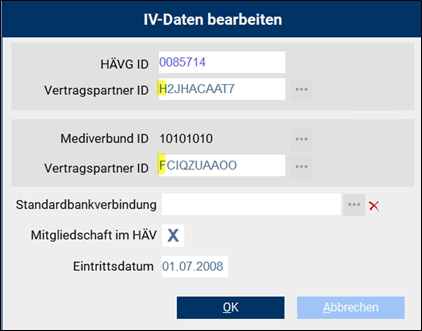
Um einen reibungslosen Übergang zu gewährleisten, wird die Umwandlung der HÄVG-ID und der Mediverbund-ID in die jeweilige Vertragspartner-ID automatisiert über das HÄVG-Prüfmodul erfolgen.
Die Vertragspartner-ID für die HÄVG (Hausarzt) beginnt mit einem [H], während die Vertragspartner-ID für den Mediverbund (Facharzt) mit einem [F] beginnt. Diese Kennzeichnung ermöglicht eine klare und eindeutige Zuordnung der Vertragspartner in ihren jeweiligen Bereichen.
Falls es bei der automatisierten Erstellung der jeweiligen Vertragspartner-ID zu Problemen kommen sollte, besteht die Möglichkeit, über die Schaltfläche mit den drei Punkten die manuelle Ermittlung der Vertragspartner-ID anzustoßen. Dies setzt voraus, dass eine HÄVG-ID und Mediverbund-ID vorhanden sind.
Sollte bisher keine HÄVG oder Mediverbund-ID Vorliegen und ein neuer Vertrag abgeschlossen werden, muss die neue Vertragspartner-ID nach postalischer Zustellung durch die HÄVG manuell in die vorgesehenen Felder eingetragen werden. Für Neuverträge ist die Angabe der HÄVG und Mediverbund-ID nicht mehr notwendig.
3 Allgemeine Neuheiten & Änderungen
3.1 Demarkierung der Patientennummern in der Tagesliste
Mit der CGM TURBOMED-Version 24.2.1 lassen sich nun Patientennummern in der Tagesliste durch einen rechten Mausklick markieren oder demarkieren.
3.2 Erweiterung BDT-Import/Export um die Felder für kurärztliche Abrechnung
Die neuen Feldkennungen für die kurärztliche Abrechnung (KADT) wurden im BDT-Import/Export hinzugefügt, so dass diese Informationen nach einem BDT-Import/Export auch entsprechend in die Kassenabrechnung übertragen werden können.

3.3 Anpassung der Recall Liste
Der eKH-Vesand der BKK VBU ist derzeit deaktiviert.
3.4 oKFE: Hinweismeldung bei nicht vorhandener Plausibilität
Werden Daten von Muster 39 in einen bestehenden oKFE ZKP (Zervixkarzinom Primärscreening/ Abklärungsuntersuchung) [Fachärzte/ Gynäkologie/ Organisierte Krebsfrüherkennung (IQTIG)] übernommen, die nicht der Plausibilität entsprechen, erscheint nun eine Hinweismeldung, welche Felder nicht übernommen werden konnten. Diese Felder könnend dann händisch angepasst werden.
3.5 Sichtbarkeit des Arztes in Weiterbildung anpassen
Mit dem CGM TURBOMES-Quartalsupdate 24.2.1 gibt es bei dem Arzt in Weiterbildung folgende Änderung:
Standartmäßig ist das Feld [Sichtbar] aktiviert. Sollte der Arzt in Weiterbildung nicht mehr für Sie tätig sein, haben Sie die Möglichkeit, das Häkchen zu entfernen, um den Arzt in Weiterbildung unsichtbar zu schalten. Dadurch wird er in der Arztauswahl bei Programmstart nicht mehr auswählbar sein. In den Praxisdaten wird der Arzt nun in grau dargestellt, um einen besseren Überblick zu gewährleisten.
Über den Button [Arzt löschen] können Sie einen unsichtbar geschalteten Arzt mithilfe des Supports löschen. Vorher sollten Sie jedoch auf jeden Fall eine Datensicherung durchführen. Weitere Informationen hierzu finden Sie in der CGMTURBOMED-Anleitung unter dem Kapitel [Arzt in Weiterbildung].
3.6 Einführung File-Validator
Mit der CGM TURBOMED-Version 24.2.1 wir der File-Validator eingeführt. Dieser prüft beim Start von CGM TURBOMED, ob die CGM ASSIST-Installation im Arztinformationssystem Fehler aufweist.
Das Ergebnis dieser Prüfung kann in CGM TURBOMED zum einen über [Sonstiges/ CGM ASSIST/ Systemprüfung]

aufgerufen werden, oder zum anderen über: [CGM ASSIST/ Systemprüfung] eingesehen werden. Das Ergebnis sieht bei korrekter Installation folgendermaßen aus:

Bei fehlerhafter Installation stellt sich das Ergebnis folgendermaßen dar:

3.7 CGM TURBOMED Push
Mit der Aktivierung des CGM TURBOMED PUSH-Moduls werden wichtige Informationen und Benachrichtigungen zu Systemstörungen und anderen relevanten Mitteilungen automatisch an den verwendenden Benutzer übermittelt.
Durch die Aktivierung des CGM TURBOMED PUSH-Moduls werden Windows-Notifications für den Empfang von Nachrichten innerhalb des Betriebssystems aktiviert. Es werden keine persönlichen Daten über das Modul erfasst, verarbeitet oder gespeichert. Die Funktion des Moduls beschränkt sich ausschließlich auf die Übermittlung systemrelevanter Informationen und Benachrichtigungen.
Der Benutzer hat die Möglichkeit, die Windows-Benachrichtigungen für das CGM TURBOMED PUSH-Modul nach persönlichen Präferenzen zu aktivieren oder zu deaktivieren.
Um CGM TURBOMED Push zu deaktivieren, klicken Sie dieses Symbol  in Ihrer Taskleiste mit der rechten Maustaste an und wählen Sie [Einstellungen]. Nun erscheint das nachfolgende Fenster, in dem Sie zunächst die Option [Synchronisation] von [aktiv] auf [inaktiv] setzen müssen. Im Anschluss daran, wird der Status innerhalb der [Benachrichtigung] automatisch von [aktiv] auf [inaktiv] gesetzt.
in Ihrer Taskleiste mit der rechten Maustaste an und wählen Sie [Einstellungen]. Nun erscheint das nachfolgende Fenster, in dem Sie zunächst die Option [Synchronisation] von [aktiv] auf [inaktiv] setzen müssen. Im Anschluss daran, wird der Status innerhalb der [Benachrichtigung] automatisch von [aktiv] auf [inaktiv] gesetzt.

Speichern Sie Ihre Einstellungen über die Schaltfläche [Einstellungen speichern]. Die Einstellungen werden für alle weiteren CGM TURBOMED-Instanzen übernommen.
3.8 Potenzialassistent Chronische Nierenerkrankung & Herzinsuffizienz
Mit der CGM TURBOMED-Version 24.2.1 haben Sie neue Filter-Sets für Chronische Nierenkrankheit (CKD) und Herzinsuffizienz (HI) zur Verfügung. Diese erleichtern es Ihnen, Ihren Patientenstamm nach Patienten zu durchsuchen, die möglicherweise an CKD oder HI erkrankt sind und noch keine leitliniengerechte Therapie mit SGLT-2-Inhibitoren erhalten haben..
3.9 Optimierung der Behandlungsfallaufnahme
Wurde im laufenden Quartal eine eGK eingelesen, danach ein Behandlungsfall manuell angelegt und diese Abfrage für die Übernahme des Vorlagedatums der eGK verneint, erschien bisher folgende Hinweismeldung in der Kassenabrechnung:

Durch eine Optimierung der Behandlungsfallaufnahme entfällt die zuvor (in bestimmten Konstellationen) aufgetretene Warnung in der Kassenabrechnung:

Bitte beachten Sie, dass in diesem Fall nicht nur die Feldkennungen zur Onlineprüfung der eGK (FK 3010-3013) nicht mehr in die Abrechnung übernommen werden, sondern auch der Einlesetag der eGK (FK 4109).
3.10 TI-Fachanwendung in der Kassenabrechnung
Aufgrund einer Optimierung in den TI-Fachanwendungen empfehlen wir Ihnen, die Kassenabrechnung mit der Version 24.1.2 oder 24.2.1 durchzuführen.

Bitte überprüfen Sie vor jeder Kassenabrechnung die Einstellungen für die TI-Fachanwendungen. Sie können diese jederzeit manuell ändern. Die markierten Felder werden als Nachweis in die ADT-Abrechnung an Ihre KV übertragen. TI-Fachanwendungen, die nicht markiert sind, werden dementsprechend als nicht nachgewiesen übertragen.
3.11 eArztbrief mit Dateianhang über Word versenden
Mit der CGM TURBOMED-Version 24.2.1 ist es möglich, auch Dateianhänge an einen eArztbrief anzuhängen, wenn der Versand aus Word heraus durchgeführt wird.
Haben Sie den zu versendenden Brief in Word erstellt, wählen Sie in der oberen Menüleiste [Öffnen/ Speichern/ Als CGM eArztbrief versenden] an.
Im nachfolgenden Fenster wählen Sie die Schaltfläche mit der [Büroklammer] an. Anschließend öffnet sich ein Fenster, in dem Sie die möglichen Dateianhänge zur Auswahl angezeigt bekommen.
Haben Sie Ihre Auswahl getroffen, bestätigen Sie Ihre Auswahl mit der Schaltfläche [OK]. Haben Sie alle nötigen Einstellungen getroffen, wählen Sie die Schaltfläche [Senden] an und führen den Versandprozess wie gewohnt durch.
3.12 eMuster-Center-Anpassungen E-Rezept
Die CGM TURBOMED-Version 24.2.1 enthält folgende Anpassungen und Optimierungen:
3.12.1 Schnittstellenumbau
Durch den Umbau der verwendeten Schnittstelle, werden die E-Rezepte schneller geladen und der aktive Status korrekt angezeigt. Beim Aufruf der E-Rezept-Ansicht im eMuster-Center werden initial die Liste mit allen E-Rezepten der letzten 4 Tage berücksichtigt.
3.12.2 Datumssuche
Eine Filterung für einen bestimmten (gleichen) Tag über die Felder [von] und [bis] bewirkt die Anzeige der E-Rezepte für diesen Tag.
3.12.3 Neue Spalten
In der Ansicht des eMuster-Centers werden weitere Spalten mit Informationen zum jeweiligen E-Rezept angezeigt.
Spalte [Anzahl]
Hier wird die Anzahl der Packungen/ Einheiten dargestellt.
Spalte [Dosierung]
In dieser Spalte wird die Angabe, wenn vorhanden, der Dosierung angezeigt. Die Informationen können im Format [1-0-0-1] aber auch in Textform sein.
Ist keine Angabe vorhanden, so wird das Feld leer gelassen.
3.12.4 Festlegung wie das eMuster-Center geöffnet wird
Ein Wechsel zwischen den einzelnen Ansichten (eAU, E-Rezept, …) ist über das Auswahlmenü  möglich.
möglich.
Alternativ kann auch über die Tastenkombination [Strg + A] zur eAU und über [Strg + R] zum E-Rezept gewechselt werden.
Beim Verlassen des eMuster-Centers wird die letzte Ansicht gespeichert und beim erneuten Öffnen des eMuster-Centers wird diese direkt verwendet.
3.12.5 Automatische Speicherung gewählter Filteroptionen
Die gewählten Filter werden abhängig vom Benutzer gespeichert und beim erneuten Öffnen der E-Rezept-Ansicht geladen und angewendet.
3.13 Aktivierung elektronische Heilmittelverordnung für AOK Plus-Patienten
Mit dem CGM TURBOMED-Update 24.2.1 kann für alle AOK Plus Patienten die elektronische Heilmittelverordnung gemäß Richtlinien aktiviert werden. Sie haben nun die Möglichkeit für alle AOK Plus Patienten mit der IK 107299005 die Heilmittelverordnung elektronisch an die Kasse zu übermitteln.
Hat ein Patient die richtige Kasse hinterlegt und Sie öffnen über den Menüpunkt [Rezept/ Heilmittelverordnung gemäß Richtlinien] erhalten Sie folgende Hinweismeldung:

Der Dialog bietet Ihnen alle Informationen rund um den Service der elektronischen Datenübermittlung für den Arzt. Mit dem Button [OK] gelangen Sie nun in den Dialog [Hilfsmittel gemäß Richtlinien] und können wie gewohnt ein oder mehrere Hilfsmittel verordnen.
Mit dem Button [Drucken] erhalten Sie einen Hinweis zur Patienteninformation, dieser bietet alle Informationen rund um den Service für den Patienten.

Willigt der Patient ein, dass die Verordnung elektronisch an die Kasse verschickt wird, dann klicken Sie den Button [mündlich erteilt] an. Die mündliche Erteilung gilt für den aktuellen Behandlungstag. Widerspricht der Patient, dann klicken Sie [mündlich nicht erteilt]. Der Patient wird somit bei der nächsten Verordnung nicht erneut aufgefordert eine Zustimmung zu erteilen.
3.14 Weitere aktualisierte Formulare
Folgende Formulare wurden in CGM TURBOMED neu integriert oder aktualisiert. Sollte ein Formular bei der CGM TURBOMED-Installation nicht automatisch aktualisiert werden, dann werden Sie regulär beim Aufruf eines betroffenen Formulars entsprechend darauf hingewiesen (BG-Formulare sind hiervon ausgenommen). Sollten Sie nicht direkt auf die neueste Formular-Version umstellen wollen oder keinen Hinweis zur Umstellung erhalten haben, so können Sie die Aktualisierung jederzeit über die Formular-Zusatzeinstellungen [Strg+E] vornehmen.
|
Formular |
Aufruf |
Zusätzliche Informationen |
| BG Formular F 2404 Verordnung von orthopädischen Schuhen und Einlagen | [Patientenmenü/ Fachärzte/ BG-Verwaltung F 2404 Verordnung von orthopädischen Schuhen und Einlagen] | Version 08/17 |
| Ärztlicher Befundbericht auf Anforderung der WAG |
[Patientenmenü/ Sonstige/ Deutsche Rentenversicherung/ Westfalen/ Pdf-Formulare/ Ärztlicher Befundbericht auf Anforderung der WAG] |
Version 2015 |
| Einladung zur Ärztlichen Untersuchung |
[Patientenmenü/ Sonstige/ Deutsche Rentenversicherung/ Westfalen/ Pdf-Formulare/ Einladung zur Ärztlichen Untersuchung] |
Version 2015 |
| Befundbericht zum AHB-Antrag | [Patientenmenü/ Sonstige/ Deutsche Rentenversicherung/ Bund/ Pdf-Formulare/ Befundbericht zum AHB-Antrag] |
Version 2018 |
| Ärztlicher Befundbericht zum Antrag auf Leistungen zur Teilhabe | [Patientenmenü/ Sonstige/ Deutsche Rentenversicherung/ Bayern/ Pdf-Formulare/ Ärztlicher Befundbericht zum Antrag auf Leistungen zur Teilhabe] | Version 2017 |
| F6222 Messblatt Wirbelsäule | [Patientenmenü/ Fachärzte/ BG-Verwaltung/ Messblätter / F6222 Messblatt Wirbelsäule] | Version 08/16 |
| F4222 Messblatt für obere Gliedmaßen | [Patientenmenü/ Fachärzte/ BG-Verwaltung/ Messblätter / F4222 Messblatt für obere Gliedmaßen] | Version 05/01 |
| F4224 Messblatt für untere Gliedmaßen | [Patientenmenü/ Fachärzte/ BG-Verwaltung/ Messblätter / F4224 Messblatt für untere Gliedmaßen] | Version 05/01 |
| Ärztlicher Befundbericht für die orthopädische Ausstattung von Fußschutz oder für Arbeitsschuhe | [Patientenmenü/ Sonstige/ Deutsche Rentenversicherung/ Hessen/ Pdf-Formulare/ Ärztlicher Befundbericht für die orthopädische Ausstattung von Fußschutz oder für Arbeitsschuhe] |
Version 2015 |
3.15 CLINICAL NOTES Rückschrieb
Sobald im CGM PRAXISARCHIV archivierte Dokumente mittels der Textanalyse CLINICAL NOTES analysiert wurden, wird in CGM TURBOMED automatisch ein neues Formular generiert, das die Übernahme dieser Daten ermöglicht.
Mit diesem Formular können Sie entscheiden, wie und welche Daten von Clinical Notes in der Karteikarte Ihres Patienten angezeigt werden sollen.
Folgende Informationen stehen hier zur Verfügung:
-
Diagnosen
-
Medikation
-
Laborwerte
-
Blutdruckwerte
-
Anamnese
Durch An- und Abwählen der Checkboxen haben Sie die Möglichkeit zu entscheiden, ob Sie alle Informationen in die Karteikarte übermitteln möchten oder nur die, die für Sie relevant sind.
Standartmäßig sind alle Checkboxen automatisch vorausgewählt. Im Reiter [Diagnosen] haben Sie die Möglichkeit, Fremddaten als Kommentar, Dauerdiagnosen oder Diagnosen in der Karteizeile zu hinterlegen.
Nach einem Klick auf den Button [Übernehmen] können die entsprechenden Daten in die Karteikarte geschrieben werden.
Damit sind sämtliche relevanten Informationen aus dem Dokument in der Patientenkarteikarte erfasst und jederzeit abrufbar.
In Ihrer CGM TURBOMED-Karteikarte können Sie auch Anzeigefilter erstellen, um Ihre Clinical Notes-Einträge separat anzuzeigen [Karteikarte/ Anzeigefilter/ Karteifilter anlegen] wie in diesem Beispiel die Dauerdiagnosen.
Des Weiteren wurde das Fehlerhandling angepasst. Im Fehlerfall wird nun die entsprechende Meldung angezeigt
Bei der Einrichtung einer neuen CBOX-Anbindung wird nun die ePA 2.0/V2 standardmäßig vorausgewählt und muss nicht mehr durch eine Prüfung freigeschaltet werden.
3.16 Anpassung der Meldungen zum Ablauf der TI-Komponenten
Mit dem CGM TURBOMED-Update 24.2.1 wurden die Anzeigeintervalle und der der Inhalt der Meldungen angepasst.
3.17 S3C-Schnittstelle Performanceverbesserung
Mit der Anpassung an der S3C-Schnittstelle in der CGM TURBOMED-Version 24.2.1 wurde auch die Performance beim Schließen der F3-Karteikarte eines S3C-Patienten verbessert.
Insbesondere der Diagnosen-Scan der S3C Behandlungsfallregeln hatte zuvor die Performance beeinträchtigt. Dank der vorgenommenen Anpassung konnte eine wesentliche Verbesserung beim Schließen der Karteikarte erzielt werden.
3.18 EBM-Regelwerk – Altersbedingung im Bezugsraum Behandlungsfall
Im Bezugsraum [Behandlungsfall] ist es jetzt möglich, festzulegen, wie oft eine Ziffer innerhalb einer definierten Altersgruppe im Behandlungsfall abgerechnet werden darf.
3.19 Optimierungen eAU
3.19.1 Ausblenden von unlizenzierten Ärzten
Mit dem CGM TURBOMED-Quartalsupdate 24.2.1 haben Sie die Möglichkeit über eine Checkbox in den Optionen (Default: nicht angekreuzt) nicht (mehr) lizenzierte Ärzte aus der Arztauswahl auszublenden.
Gesetzter Haken:

Nichtgesetzter Haken:

Hinweis: Vertretungsärzte oder Weiterbildungsassistenten werden dauerhaft angezeigt.
3.19.2 Keine Diagnose in der XML, wenn der Behandler ein Weiterbildungs- oder Vertreterarzt ist
Das erzeugte FHIR-Bundle enthält die im Muster 1a hinterlegten Diagnosen inklusive Datums. Dasselbe gilt bei Fällen mit Weiterbildungsärzten und Vertretungsärzten.
3.19.3 Doppeltes Erzeugen einer eAU bei Nutzung des Zentralen Drucks
Bei der Nutzung des Zentralen Drucks werden die elektronischen Arbeitsunfähigkeitsbescheinigungen (eAUs) einmalig erzeugt und die Einträge der erzeugten eAUs einmalig im eMuster-Center angezeigt.
3.19.4 Erneuter Ausdruck aus dem Zentralen Druck
Wenn eine bereits erstellte eAU aus der Karteikarte erneut in den zentralen Druck geleitet und ausgedruckt wird, erfolgt ein konventioneller Ausdruck als Blankoformulardruck (BFB-Druck). Voraussetzung hierfür ist allerdings, dass sowohl in den Optionen des eMuster-Centers als auch im Formular keine Auswahl für den Ausdruck getroffen wurde. Ist eine entsprechende Auswahl im Vorfeld getroffen worden, wird ein Stylesheet entsprechend der Auswahl ausgedruckt.
3.19.5 Verbesserungen Fehler-Kostenträger bzgl. Fehlercode 101
ASV-Fachgruppennummer
Optimiertes Verhalten, wenn aus einem ASV-Fall eine eAU erzeugt, signiert und versendet wird.
Diagnosensicherheit
Optimiertes Verhalten, wenn bei der Diagnose eine Diagnosensicherheit ausgeschlossen hinterlegt ist.
Besondere Maßnahmen
Optimiertes Verhalten, wenn Haken bei [besondere Maßnahmen] gesetzt wurde.
3.19.6 Festlegung des Zeitraums beim Zeitraumfilter+
Die Reihenfolge der Festlegung des Datums ist ab dem CGM TURBOMED-Quartalsupdate 24.2.1 beliebig.
3.20 Umsetzung von Kundenwünschen
3.20.1 Neuer Diabetes Pass der „Deutschen Diabetes Gesellschaft“
Mit dem CGM TURBOMED-Quartalsupdate 24.2.1 wurde ein neuer Diabetes-Pass [Patientenmenü/ DMP/ Diabetes Pass/ Diabetes Pass] implementiert. Das neue Formular kann als Inlay in den Diabetes-Pass der [Deutschen Diabetes Gesellschaft] eingelegt werden. Wie auch im alten Diabetes Pass können weiterhin Laborwerte aus der Karteikarte gezogen werden. Der Ausdruck erfolgt in einem Format, welches der Größe des Originalpasses angepasst wurde. Da es sich hier nicht um eine DIN-Norm handelt müsste der Pass händisch ggf. noch zugeschnitten werden
3.20.2 Aufdruck der PZN auf grünen und Privatrezepten
Mit dem CGM TURBOMED-Update 24.2.1 wurde der Wunsch umgesetzt die PZN auch auf grüne und Privatrezepte zu übernehmen und auszudrucken.
Hierzu rufen Sie im Verordnungscenter über [Strg + E] die [Einstellungen] auf, unter den Reitern [Privat] und [Grünes] finden Sie folgende Einstellungsmöglichkeit:
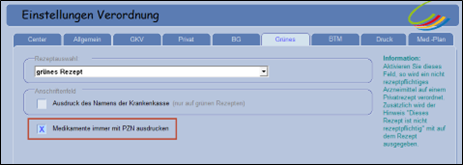

Sollten Sie für das grüne Rezepte unter Rezeptauswahl das Privatrezept gewählt haben, beachten Sie bitte, dass in diesem Fall die Einstellungen aus dem Reiter [Privat] greifen.
3.20.3 Eigene EBM-Ziffern zu einem OP-Schlüssel hinterlegen
Mit der neuen CGM TURBOMED-Version 24.2.1 haben Sie die Möglichkeit hinter einen OP – Schlüssel eigene EBM-Ziffern zu hinterlegen. Um die Ziffern zu hinterlegen, öffnen Sie [Eigene Listen/ OP-Schlüssel]. Wählen Sie anschließend den gewünschten OP-Schlüssel. Mit [F7] können Sie die Bearbeitung beginnen und im Feld [Sonstiges] die gewünschten Ziffern hinterlegen. Diese werden ihnen dann beim Abrechnen des OP – Schlüssels angeboten.
3.20.4 Schalter in oKFE-Dokumentation auf Formular Muster 39 eingebaut
Mit der CGM TURBOMED-Version 24.2.1 wurde ein Schalter zur Vorbelegung der Datenübernahme in den OKFE-Dokumentationen aus dem Muster 39 heraus ermöglicht. Der Schalter kann im Formular stehend, mit [Strg-E] aktiviert werden.
3.20.5 Recall mehrfach Auswahl
Mit der CGM TURBOMED-Version 24.2.1 wurde die Funktion implementiert, mehrere Recalls gleichzeitig auszuwählen und zu setzen. Diese Funktion finden Sie unter dem Reiter [Patientenmenü/ Organisation/ Recall].
3.20.6 Erweiterung der HMV-Statistik
Mit der CGM TURBOMED-Version 24.2.1 haben Sie die Möglichkeit in der Statistik Heilmittelverordnungen Diagnosegruppen auszuschließen oder auch speziell nach diesem Suchen.
Über das Hauptmenü [Statistiken/ Verordnungsstatistik] die [Heilmittelverordnungen] öffnen:
Suchen nach Diagnosen:
Um nach spezifischen Diagnosegruppen zu suchen, setzen Sie ein Häkchen in das Kästchen neben der jeweiligen Diagnosegruppe. Die Statistik filtert dann nach dieser Gruppe.
Ausschließen von Diagnosegruppen:
Um eine oder mehrere Diagnosegruppen aus der Suche auszuschließen, setzen Sie ein Häkchen in das Kästchen [nicht], welches sich vor der jeweiligen Diagnosegruppe befindet. Dies bewirkt, dass diese Diagnosegruppen bei der Erstellung der Statistik nicht berücksichtigt werden.
Sie können sowohl mehrere Diagnosegruppen zur Suche hinzufügen als auch mehrere Gruppen ausschließen, indem Sie die entsprechenden Häkchen setzen.
3.20.7 Individuelle Reihenfolge der Dauerdiagnosen
Mit der neuen CGM TURBOMED-Version 24.2.1 können nach der Anlage von neuen Behandlungsfällen eine individuelle Reihenfolge auch bei kategorisierten Dauerdiagnosen festlegen.
3.20.8 Anzeige des Kategorisierungsdialogs bei der Behandlungsfallanlage
Mit der neuen CGM TUBROMED-Version 24.2.1 stellen wir Ihnen eine neue Grundeinstellungsmöglichkeit zur Verfügung, welche es Ihnen erlaubt, die Kategorisierung von Dauerdiagnosen direkt nach der Anlage eines Behandlungsfalls zu aktivieren.
Um diese Funktion zu nutzen, wählen Sie den Schalter unter [Sonstiges/ Grundeinstellungen] unter der Kategorie [Diagnosen/ Kodierrichtlinien/ Kategorisierung der Dauerdiagnosen nach Behandlungsfallanlage] müssen Sie nun lediglich noch den Button auf [Ja] setzen.
3.20.9 DRV-Formulare S0050 und S0051 als .tmf implementiert
In der CGM TURBOMED-Version 24.2.1 haben wir die Formulare der Deutschen Rentenversicherung Formulare:
-
Honorarabrechnung für die Dt. Rentenversicherung S0050
-
Befundbericht für die Dt. Rentenversicherung S0051
als .tmf in Turbomed implementiert.
Unter [Patientenmenü/ Sonstige/ Deutsche Rentenversicherung/ Bundeseinheitlich/ Pdf-Formulare] finden Sie die PDF-Version und die tmf-Version. In der tmf-Version können Sie anhand der Shortcut F-Tasten, Daten aus der Karteikarte, Diagnosen oder Textbausteine auswählen.
3.20.10 Wartezimmerliste bleibt im Hintergrund geöffnet
Das Verhalten beim Öffnen und Schließen der Wartezimmerliste wurde optimiert. Nach dem ersten Starten der Wartezimmerliste, bleibt diese mittels [ESC] oder über klicken des [X] im Hintergrund geöffnet. Beim nächsten Öffnen startet die Wartezimmerliste somit ohne zeitlichen Verzug.
Soll die Wartezimmerliste geschlossen werden, ist dies über den neuen r neue Button [Warteliste schließen] möglich.
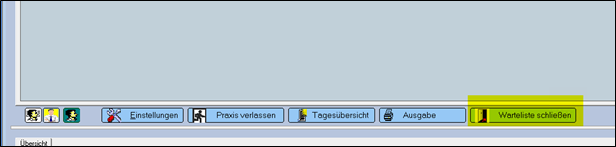
3.20.11 Patienteninformationen in der Titelleiste der Regelwerksprüfungen
Im Fenster für die Regelwerksprüfungen zum EBM wird mit diesem CGM TURBOMED-Update in der Titelleiste immer der Name, das Geschlecht und das Geburtsdatum des Patienten angezeigt. Dies ermöglicht eine genauere Identifizierung und Zuordnung der Prüfungsdaten.
3.20.12 Aktualisierung Todesbescheinigung Mecklenburg-Vorpommern
Mit dem CGM TURBOMED-Update 24.2.1 wurde die Todesbescheinigung für den KV Bereich Mecklenburg-Vorpommern [Patientenmenü/ Sonstige/ Todesbescheinigung/ Todesbescheinigung Meck.-Pom.] von der Firma Kohlhammer aktualisiert. Die neue Formularversion muss händisch umgestellt werden. Dies geschieht über [Strg + E/ Zusatz/ Todesbescheinigung neue Version]. Im Anschluss daran, muss das Formular erneut aufgerufen werden damit die neue Formularversion übernommen wird.
3.20.13 eRezept: Angabe zur Packungsgrößen
Die Angabe zu Packungsgröße/-einheit, wird mit dem CGM TURBOMED-Quartalsupdate 24.2.1 immer aus dem Medikationseintrag übernommen und im E-Rezept hinterlegt.
4 Neues aus der CGM-Welt!
4.1 Informationen rund um die Telematikinfrastruktur in Ihrer Praxis
Hinweis für ablaufende Zertifikate in Komponenten der Telematikinfrastruktur (TI)
Die Zertifikate in den TI-Komponenten (Konnektor, gSMC-KT, SMC-B und eHBA) sind mit einem Ablaufdatum versehen. Mit Erreichen des Ablaufdatums ist ein Verbindungsaufbau in die TI nicht mehr möglich.
Klicken Sie auf die Schaltfläche [ZERTIFIKATSABLAUF PRÜFEN], um zur Prüfseite des CGM-Webshops zu gelangen. Dort geben Sie Ihre Kundennummer und Postleitzahl ein. Anschließend erhalten Sie eine Liste der Komponenten, die vom Zertifikatsablauf betroffen sind. Für eine vollständige Übersicht werden Informationen über Ihre genutzten TI-Komponenten automatisch an den CGM TI-Webshop übermittelt.
Zu folgenden Komponenten werden die jeweilige Seriennummer, das Ablaufdatum des Zertifikats und gegebenenfalls der Hersteller übertragen:
-
Konnektor
-
gSMC-KT
-
SMC-B
-
eHBA
Praxen, die proaktiv wissen möchten, wann erste Zertifikate in ihrer Praxis ablaufen, können sich die Laufzeit ihrer Zertifikate im CGM TI-Webshop unter http://www.meine-ti.de/ti-erneuern anzeigen lassen.
Wichtige Telefonnummern und Websites für TI-Anwendender:
| Hinweise bei eingeschränkter TI-Verbindung | www.cgm.com/ti-radar |
| Hinweise zu eingeschränkter IT-Sicherheit Infrastruktur | www.cgm.com/de-it-security-radar |
| Update- und Upgrade-Infos sowie Services: | www.cgm.com/ti-support |
| Relevante Hintergrundinformationen zur TI | www.cgm.com/ti-newsletter |
| Informationen zu ablaufenden Zertifikaten | www.cgm.com/ti-erneuern |
| Prüfmodul Zertifikatsabläufe und Online-Bestellung | www.meine-ti.de/ti-erneuern |
| Telefon TI Beratung (Vertrieb) | 0800 - 533 28 29 |
| Telefon TI Support (Technik) | 0800 - 551 551 2 |
Hinweis zur TI-Sicherheit
Neben anderen gesetzlichen Regelungen verpflichtet die IT-Sicherheitsrichtlinie der KBV seit 2021 zur Einhaltung eines Mindestmaßes an IT-Sicherheit. Die beschriebenen Maßnahmen dienen nicht nur der Sicherheit der verarbeiteten Patientendaten, sondern minimieren auch Ihr Haftungsrisiko im Schadensfall. Wir beraten und unterstützen Sie gerne bei allen Fragen rund um dieses Thema. Sie erreichen uns unter der Rufnummer 0261-8000-2323. Weitere Informationen erhalten Sie auch auf unserer Website unter www.cgm.com/protect-beratung-doku.
Hinweise für KIM (Kommunikation im Medizinwesen)
Wichtiger Tipp im Rahmen einer Neubestellung von SMC-B oder eHBA: Führen Sie nach Erhalt Ihrer neuen Karten möglichst bald die jeweilige Freischaltung durch. Damit stellen Sie sicher, dass Ihre KIM-Nachrichten entsprechend verschlüsselt werden und dass diese sowohl mit der bisherigen Karte (solange diese noch im Einsatz ist) als auch mit der neuen Karte entschlüsselt werden können.
4.2 Ifap praxisCENTER® Update Informationen Q2/2024
Blaue-Hand-Schulungsmaterial im ifap praxisCenter®
Aufgrund der medizinischen Relevanz sind Blaue-Hand-Schulungsmaterialien ab sofort in das ifap praxisCENTER® integriert. Dies beinhaltet folgende Funktionen:
Das Vorhandensein Blauer-Hand-Schulungsmaterialien ist nun durch die Anzeige in der Ergebnisliste (Spalte „Hinweis“) auf den ersten Blick ersichtlich.

Weitere Informationen zu den verfügbaren Blaue-Hand-Schulungsmaterialien sowie Links zu den Originaldokumenten sind im Reiter „Dokumente“ der Bibliothek zu finden. Die Anzeige der Blaue-Hand-Dokumente erfordert eine Internetverbindung.
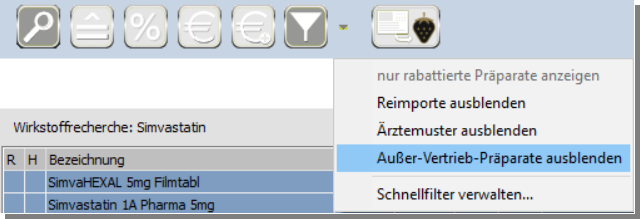
4.3 CGM ASSIST-Meldung
Onkologische Studie
Mit dem aktuellen Update informiert Sie diese CGM ASSIST-Meldung im Rahmen des Patientenkontextes bei der Eingabe potenziell relevanter Diagnosen über die nachfolgende Studie:

Haupteinschlusskriterien:
Diagnose eines duktalen Adenokarzinoms des Pankreas, eines Adenokarzinoms der Lunge oder eines Urothelkarzinoms der Harnblase, ab einem Alter von 18 Jahren.
Über einen Klick auf den Button "PRAXISWELT" gelangen Sie - eine Internetverbindung vorausgesetzt - zu einer Übersicht der PRAXISWELT. Dort erhalten Sie über einen QR-Code weitere Informationen zur Studie.
Mit einem Klick auf den Link „Für diesen Patienten nicht mehr anzeigen“ erhalten Sie für den spezifischen Patienten keine weiteren Benachrichtigungen, d. h., ein erneutes Erscheinen wird bei diesem Patienten unterdrückt.Ein Klick auf "X" schließt die Meldung und lässt den Hinweis beim nächsten Öffnen der Akte erneut erscheinen.
Eine komplette Deaktivierung von Hinweisen zur Studie ist durch einen Klick auf die Checkbox neben „Diese Nachricht nicht mehr anzeigen“ oder über die Assist-Einstellungen möglich.
Potenzialassistent Chronischer Nierenerkrankungen + Herzinsuffizienz
Unsere neuen Filter-Sets für Chronische Nierenkrankheit (CKD) und Herzinsuffizienz (HI) erleichtern es Ihnen, Ihren Patientenstamm nach Patienten zu durchsuchen, die möglicherweise an CKD oder HI erkrankt sind und noch keine leitliniengerechte Therapie mit SGLT-2-Inhibitoren erhalten haben.
4.4 CGM BENCHMARKS
Neu in CGM Benchmarks: die Verordnungsstatistik – jetzt noch präziser analysieren
Um auf die neuen Funktionen zuzugreifen, öffnen Sie die CGM BENCHMARKS mit [F1/ Statistiken/ sonstige Statistiken/ CGM Benchmarks].
Links im Index können Sie wie gewohnt auf Ihr Dashboard für die Verordnungsstatistik zugreifen. Die Verordnungsstatistik ist eine Auswertung, die gemäß Ihren Entwicklungswünschen entwickelt wurde. Wir zeigen Ihnen, wie oft Sie einen bestimmten Wirkstoff verordnet haben, und vergleichen dies mit der Häufigkeit, mit der der gleiche Wirkstoff von Ihren Kollegen verordnet wurde.
Mit dem neuen Update noch präziser analysieren: Mit einem Klick auf den Wirkstoff, sehen Sie, wie oft und in welcher Menge Sie den Wirkstoff verordnet haben und den von der KV empfohlenen Richtwert – und dass, wie immer auch im Vergleich zu Ihrer Fachgruppe.

Wenn Sie noch kein Teilnehmer sind, ist die einzige Voraussetzung eine einmalige Zustimmung. Die Teilnahme ist weiterhin kostenfrei. Die Zustimmung zum neuen Funktionsumfang können Sie über [F12/ Statistiken/ sonstige Statistiken/ CGM Benchmarks freischalten] generieren. Es öffnet sich das dargestellte Pop-up, klicken Sie auf die Schaltfläche [zum kostenlosen Zugang] und folgen Sie den Anweisungen am Bildschirm. Bitte beachten Sie, dass jeder Arzt, der mit einem Arztkennzeichen in der Praxis tätig ist, separat freigeschalten werden muss. Die E-Mail-Adresse kann dabei mehrfach verwendet werden.

Wie werden meine Daten geschützt?
Die Daten werden vor der Datenübertragung in Ihrer Software anonymisiert und zusätzlich durchläuft der Datensatz weitere Prüfschritte, bis er in den CGM BENCHMARKS-Statistiken angezeigt wird. Eine Rückverfolgung Ihrer Daten ist für Dritte nicht möglich. Nur Sie haben Zugriff auf Ihre Daten und können diese mit dem anonymen Datenpool der CGM BENCHMARKS abgleichen.
Für weitere Rückfragen, Anwenderwünsche sowie Sonstiges rund um die CGM BENCHMARKS stehen wir Ihnen jederzeit und sehr gerne zur Verfügung. Sie erreichen unser Support Team über die folgenden Kontaktdaten:
Kundenservice docmetric
docmetric GmbH
Maria Trost 21
56070 Koblenz
Telefon: 0261 8000 8236
4.5 AOK PLUS startet in Sachsen und Thüringen mit digitalisierten Heilmittel-Formular - eHeiMi
Die AOK PLUS hat eine bedeutende Rolle bei der Einführung von elektronischen Verordnungen übernommen und führt jetzt in Zusammenarbeit mit der CGM bereits die zweite eVerordnung, die eVO eHeiMi (Muster 13), ein. Der Gesetzgeber hat die digitale Übermittlung ermöglicht und somit den Leistungsumfang der gesetzlichen Krankenkassen erweitert. Wir haben für Sie die technischen Voraussetzungen geschaffen, um diese digitale Lösung zu realisieren. Wir laden Sie herzlich dazu ein, sich an der Gestaltung der Digitalisierung im Gesundheitswesen zu beteiligen und die elektronische Heilmittelverordnungen (eVO13) auszustellen. Der Versand ist für Sie kostenlos und steht Ihnen ohne zusätzlichen Aufwand zur Verfügung.
Sie können die Kommunikation mit Ihrem Therapeuten über die Verordnung flexibel und digital gestalten. Nutzen Sie die Korrekturfunktion für Heilmittelverordnungen, um Ihren Patienten unnötige Wege zu ersparen. Legen Sie die eVO13 gemeinsam mit dem elektronischen Therapiebericht in der digitalen Karteikarte des Patienten ab.
Für die elektronische Übermittlung ist die Einwilligung des Patienten zwingend erforderlich. Diese muss vor jeder elektronischen Übertragung erneut abgefragt und bestätigt werden. Sollte Ihr Patient nicht am eVO13-Verfahren teilnehmen wollen, erhält er die Heilmittelverordnung weiterhin wie gewohnt in Papierform.
Wenn die elektronische Heilmittelverordnung verschlüsselt per KIM versendet wurde, benachrichtigen wir den AOK PLUS-versicherten Patienten über das Vorliegen seiner Verordnung in seiner persönlichen „Meine AOK“-App. Neben der papierlosen Verordnung bietet dies Ihren Patienten Vorteile. Zum Beispiel die Suche nach therapeutischen Fachkräften in Wohnortnähe, die Erinnerung an Behandlungstermine und die Anzeige bereits absolvierter Termine.
4.6 DAK-Gesundheit setzt frühzeitig auf digitalisierte Kommunikation
Um die Qualität und Wirtschaftlichkeit der medizinischen Versorgung weiter zu verbessern, sind Verordnungs- und Formulardaten zukünftig verstärkt digital zu übermitteln. Die DAK-Gesundheit setzt diese gesetzliche Aufforderung in einer ersten Stufe mit dem Muster 2, der Verordnung von Krankenhausbehandlung, um.
Von hoher Bedeutung ist dabei die schnelle und gezielte Kommunikation zwischen den Beteiligten des Gesundheitswesens. In erster Linie gilt es, die Versorgungspfade der Versicherten weiter zu optimieren, sie rund um ihre anstehende Behandlung zu unterstützen und ihnen bei Fragen zur Seite zu stehen. Diese Fragen beziehen sich insbesondere auf das Recht auf Zweitmeinung, die passende Kranken-hauswahl oder den Transport ins Krankenhaus.
Hierfür ist ein 12-monatiges Pilotprojekt geplant, in dem die Möglichkeit getestet wird, die Krankenhausverordnung Muster 2 via KIM direkt bei Ausstellung auch an die DAK-Gesundheit digital zu übersenden. Innerhalb der Pilotierung werden Diagnosen orthopädischer Erkrankungen mit den ICD-10-Schlüsseln M16.-, M17.- und M23.- abgedeckt. Die zu übermittelnden Daten entsprechen inhaltlich der bisherigen Papierform von Muster 2.
Das Ziel der DAK-Gesundheit ist, gemeinsam mit dem Patienten im Vorfeld Lösungen zu erarbeiten und den Patienten durch den gesamten Krankenhaus- und Heilungsprozess zu begleiten (Heil- und Hilfsmittel, Krankenfahrten, stat. Krankenhausbehandlung, Fahrtkosten). Durch das Angebot einer Rundum-Betreuung kann der Patient sich auf die Gesundung und die auf ihn zukommenden Anwendungen fokussieren.
4.7 Auch die IKK Classic legt großen Wert auf digitalisierte Kommunikation
Zur Verbesserung der Qualität und Wirtschaftlichkeit der Versorgung soll die Kommunikation sowie der Daten- und Informationsfluss unter den Teilnehmenden des deutschen Gesundheitswesens durch vernetzte digitale Anwendungen und Dienste stetig ausgebaut werden. Nach § 67 SGB V sollen Verordnungs- und Formulardaten zukünftig digital übermittelt werden.
In einer ersten Stufe setzt die IKK classic diese Möglichkeit mit Muster 2 (Verordnung von Krankenhausbehandlung) um. Nach Ausstellung des Musters 2 kann das Blatt 2a ab sofort elektronisch direkt an die IKK classic versendet werden. Der schnellere digitale Übermittlungsweg ermöglicht der IKK classic zeitnah auf die Bedürfnisse ihrer Kundinnen und Kunden einzugehen und sie bedarfsgerecht informieren und beraten zu können.
Vorteile der elektronischen Formularübermittlung für Ihre Patienten sind:
-
Frühzeitige Organisation aller notwendigen Formalitäten für Ihre bevorstehende Kranken-hausbehandlung
-
Frühzeitige Klärung vieler Fragen und Modalitäten
-
Aufzeigen alternativer Behandlungsmöglichkeiten, welche von der IKK classic übernommen werden
-
Zeitnahe, individuelle Beratung und die Einholung einer Zweitmeinung
4.8 Neues Abrechnungsverfahren für ambulante Operationen
Vom 01.01.2025 an wird das Hybrid-DRG als neues Abrechnungsverfahren für ambulante Operationen eingeführt. Die Kassenärztliche Bundesvereinigung (KBV) und der GKV-Spitzenverband haben bereits eine Vereinbarung getroffen, die die Abrechnungsmodalitäten für diese neuen Fallpauschalen festlegt.
Diese Regelung gilt rückwirkend, als Übergangslösung ab dem 1. Januar 2024.
Konkret bedeutet dies, dass Vertragsärzte für bestimmte Eingriffe die Fallpauschalen nun abrechnen können. Die entsprechende Verordnung des Bundesministeriums für Gesundheit (BMG) trat zu Beginn dieses Jahres in Kraft.
Mit diesem Update erhalten Sie die gültigen EBM-Ziffern, um die Eingriffe rückwirkend zum 01.01.2024 abrechnen zu können. Das Dokumentieren der Ziffern gilt als Übergangsregelung bis zur Einführung des Abrechnungsverfahrens am 01.01.2025. Bitte beachten Sie, dass die Voraussetzungen für die Abrechnung der Leistungen nicht bundeseinheitlich festgelegt sind. Es ist daher wichtig, dass Sie sich zur Klärung der Abrechnungsmodalitäten mit Ihrer zuständigen Kassenärztlichen Vereinigung (KV) in Verbindung setzen.
Weitere Informationen zum Thema Hybrid-DRG finden Sie über den nachfolgenden Link der KBV:
https://www.kbv.de/html/1150_68194.php
4.9 Neues Abrechnungsverfahren für ambulante Operationen
Mit dem CGM TURBOMED-Update 24.2.1 wurde die Oberfläche des Hilfsmittelkatalogs überarbeitet und bietet Ihnen eine komfortablere Nutzung bei der künftigen Verordnung von Hilfsmitteln.

5 Anhang
5.1 Hilfreiche Präparate-Informationen
Mit diesem Update stellen wir Ihnen wieder wichtige, patientennahe Präparat-Informationen zur Verfügung. Damit Sie diese umfassend nutzen können, finden Sie im Folgenden Erläuterungen, wie Sie unsere Zusatzfunktionen in Ihrem täglichen Arbeitsablauf unterstützen:
Patienteninformationen: Deutsch, Türkisch, Russisch 


Die Patienteninfo ist ein toller Zusatznutzen für Arzt und Patienten!
Nicht nur die Diagnose, auch die gewählte Therapie ist oft erklärungsbedürftig. Schriftliche Patienteninformationen stellen sicher, dass die Patienten die gegebenen Informationen zu Hause nochmals in Ruhe nachlesen können. Bei ausgewählten Präparaten erhalten die Ärzte deshalb zum Zeitpunkt der Medikamentenauswahl die Information, dass zu diesem Präparat Patienteninformationen verfügbar sind. Da Ärzte international heilen, weisen Landesflaggen darauf hin, in welchen Sprachen die Patienteninformationen verfügbar sind. Diese können direkt im Patientengespräch aufgerufen, ausgedruckt und ausgehändigt werden.
Für folgende Präparate haben wir in Q4/2024 Patienteninformationen hinterlegt:
|
Hersteller |
Präparat |
PZN |
|
Repha GmbH |
Nortase |
02496330 / 01953699 / 01953707 / 04944086 |
6 CGM TURBOMED Punkt für Punkt Update-Checkliste
Update-Checkliste
Installieren Sie das Update unabhängig vom verwendeten Installationsmedium entweder mit der heruntergeladenen Installationsdatei oder von der DVD zuerst an Ihrem Server (sofern vorhanden). Wenn bei Ihnen das selbst startende Update über den Server eingerichtet ist (Funktion NetSetup), dann müssen Sie das Update anhand der Checkliste nur am Server installieren. Auf Ihren Arbeitsstationen muss das Programm im nächsten Schritt als Administrator gestartet werden. Hierbei wird das Update dann beim ersten Start von CGM TURBOMED eigenständig von Ihrem Server installiert.
 WICHTIG:
WICHTIG:


Achten Sie bitte unbedingt darauf, dass Sie das CGM TURBOMED-Update immer mit Administratorrechten starten, da diese Rechte zwingend benötigt werden! Um das Update mit Administratorrechten zu starten, klicken Sie mit einem rechten Mausklick auf die [setup.exe] und klicken dann auf [Als Administrator ausführen].
Auch der erste Start von CGM TURBOMED nach dem Update muss mit Administratorrechten durchgeführt werden.
Hat Ihr Hardware-Betreuer für Sie eine andere individuelle Update-Routine eingerichtet, so gehen Sie anhand der dafür erstellten Anleitung vor.
☐ Es muss mindestens die CGM TURBOMED-Version 17.1.1 (2017) installiert sein.
☐ Starten Sie die Updateinstallation nicht während oder kurz vor der Sprechstunde.
☐ Führen Sie eine Datensicherung oder Datenspiegelung durch und prüfen Sie diese.
☐ Führen Sie das CGM TURBOMED Checkup-Tool aus. Die aktuellste Version finden Sie auf unserer Service-Homepage unter service.turbomed.de im Reiter [Dokumentation/ Tipps & Hilfen] oder direkt auf der Update-DVD im Ordner [Extras/ Checkup-Tool].
☐ Beenden Sie CGM TURBOMED an allen Stationen.
☐ Beenden Sie Microsoft Word und andere Programme an allen Stationen.
☐ Starten Sie den Server und die jeweiligen Stationen vor deren Installation neu, um sicherzugehen, dass keine Prozesse den Installationsprozess behindern.
☐ Stellen Sie sicher, dass Sie als Administrator angemeldet sind.
☐ Deaktivieren Sie vorhandene Virenscanner vorübergehend an allen Stationen.
Nur bei Verwendung des Onlineupdates:
☐ Laden Sie das CGM TURBOMED-Update von unserer Service-Homepage service.turbomed.de oder über unser modernes Update-Management-Tool [CGM SMART UPDATE] herunter. Weitere Informationen zum CGM SMART UPDATE finden Sie auf unserer Service-Homepage unter service.turbomed.de im Bereich [Dokumentation/ Tipps & Hilfen] oder direkt in der CGM TURBOMED Gebrauchsanweisung [F1] im Kapitel [CGM SMART UPDATE].
☐ Führen Sie die Installationsdatei unter Administratorrechten aus (siehe [WICHTIG] auf der vorherigen Seite).
☐ Folgen Sie den Hinweisen, die Ihnen während des Installationsvorgangs angezeigt werden. Bestätigen Sie alle Updatedialoge mit den Buttons [Ja], [Weiter] oder [Installieren] soweit angezeigt und schließen Sie die Installation mit [Fertigstellen] ab.
Nur bei Verwendung der Update-DVD
☐ Legen Sie die Update-DVD in das DVD-Laufwerk ein.
☐ Um einen sicheren Installationsprozess zu gewährleisten, empfehlen wir die Installation nicht direkt von der DVD, sondern von der Festplatte aus durchzuführen. Kopieren Sie dazu die Update-DVD mit dem mitgelieferten Tool [CopyDVD] auf Ihre Festplatte. Dieses finden Sie im Ordner [CopyDVD] direkt auf der Update-DVD. Der Aufruf des Tools [CopyDVD] erfolgt über das [Windows-Startmenü/ CopyDVD/ CopyDVD starten]. Der lokale Standard-Ablagepfad der Daten wird im Tool [CopyDVD] angezeigt. Rufen Sie anschließend die [setup.exe] mit Administratorrechten von der Festplatte aus auf (s. [WICHTIG] auf der vorherigen Seite).
☐ Folgen Sie den Hinweisen, die Ihnen während des Installationsvorgangs angezeigt werden. Bestätigen Sie alle Updatedialoge mit den Buttons [Installieren], [Ja] oder [Weiter] soweit angezeigt und schließen Sie die Installation mit [Fertigstellen] ab.
Für alle Installationsarten
| ☐ Die Setup-Routine startet mit der Prüfung der zusätzlichen Laufzeitkomponenten und zeigt Ihnen ggf. bei unzureichendem oder nicht aktuellem Stand ein Fenster mit weiteren, zum Betrieb von CGM TURBOMED nötigen Komponenten(updates) an. Dieses Fenster bestätigen Sie bitte einfach mit dem Button [Installieren] und warten das Ende dieser Installationen ab. |
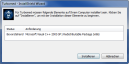
|
| ☐ Fortgeführt wird das Update mit dem [CGM TURBOMED Setup-Check]. Klicken Sie, nachdem Sie die Informationen gelesen haben und die Installationsvoraussetzungen erfüllt sind, auf den Button [Ja]. Sind die Installations-voraussetzungen nicht erfüllt, wählen Sie den Button [Nein] und der Installationsvorgang wird abgebrochen. |

|
| ☐ Im darauffolgenden Fenster werden Ihnen die [Wichtige Hinweise zum CGM TURBOMED-Update] angezeigt. Nachdem Sie die Hinweise gelesen haben, bestätigen Sie diese bitte mit dem Button [Weiter]. |

|
| ☐ Um sicherzustellen, dass die korrekte Installation von CGM TURBOMED aktualisiert wird, erlaubt das Update im nächsten Fenster das Ändern des Installationsverzeichnisses. Im Regelfall sollte dieses jedoch bereits korrekt sein, so dass Sie die Pfadangabe mit einem Klick auf den Button [Weiter] bestätigen können. |

|
|
☐ Im nächsten Schritt haben Sie die Möglichkeit zwischen ☒ [Programm aktualisieren], ☐ [Programm ändern] oder ☐ [Programm reparieren] zu wählen. Die Option [Programm aktualisieren] wird hier standardmäßig vorgeschlagen. Bitte bestätigen Sie diese Einstellung mit dem Klick auf den Button [Weiter]. |
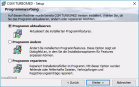
|
| ☐ Anschließend wird Ihnen die [Lizenzvereinbarung] angezeigt. Haben Sie diese gelesen und sind damit einverstanden, bestätigen Sie dies bitte durch Betätigen des Buttons [Weiter]. |
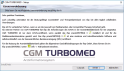
|
| ☐ Sind Sie nun bereit das Praxisprogramm zu aktualisieren, wählen Sie bitte auf dem sich daraufhin öffnenden Dialog [Bereit das Programm zu aktualisieren] den Button [Installieren]. |

|
| ☐ Das ipC3®-Update startet als Erstes. Anschließend beginnt die CGM TURBOMED-Installation eigenständig und läuft selbständig bis zur vollständigen Aktualisierung aller notwendigen Programmteile durch. Kommt es in seltenen Fällen zu Zugriffsproblemen, wird eine der folgenden Meldungen [Fehler beim Überschreiben] angezeigt. In nahezu allen Fällen können Sie jedoch durch Betätigung des Buttons [Wiederholen] das Überschreiben erfolgreich durchführen. |

|
| ☐ Am Ende der erfolgreichen Updateinstallation wird Ihnen ein Hinweisfenster angezeigt, auf dem Sie darauf hingewiesen werden, dass der erste Start von CGM TURBOMED nach dem Update als Administrator erfolgen muss. Haben Sie den Hinweis gelesen, bestätigen Sie dies, indem Sie ein Häkchen in das Kästchen setzen. Erst dann wird der Button [Fertig stellen] aktiv und Sie können das Fenster über diesen Button schließen. |

|
 WICHTIG:
WICHTIG:

-
Der erste Start von CGM TURBOMED nach dem Update muss mit Administratorrechten durchgeführt werden (s. Kapitel [CGM TURBOMED Punkt für Punkt Update-Checkliste] hier unter [WICHTIG].
Erster Start von CGM TURBOMED nach der Installation des Updates
☐ Starten Sie nach erfolgreichem Installieren des Updates Ihr CGM TURBOMED manuell als Administrator. Wie Sie CGM TURBOMED mit Administratorrechten starten, lesen Sie am Anfang dieses Kapitels [CGM TURBOMED Punkt für Punkt Update-Checkliste] unter [WICHTIG].

☐ Bitte lassen Sie das Programm alle ggf. notwendigen Datenbankkonvertierungen durchführen, indem Sie die in diesem Fall erscheinende Abfrage mit dem Button [Ja] bestätigen.
 WICHTIG:
WICHTIG:

-
Erst nach dem Abschluss aller notwendigen Datenbankkonvertierungen ist der Updateprozess vollständig abgeschlossen!
☐ Starten Sie auch den Server nach der Installation des Updates und einem ersten Start von
CGM TURBOMED mit Administratorrechten neu.
☐ Beim [NetSetup*] muss der erste Start an den Clients ebenfalls als Administrator erfolgen.
☐ Direkt nach dem Update empfehlen wir einen Neustart des Servers und aller Arbeitsplätze, um alle Üblichen Prozesse und Dienste wieder zu starten.
Bei Fragen, Anregungen oder Schwierigkeiten steht Ihnen unsere Hotline selbstverständlich telefonisch unter der Nummer +49 (0) 261 8000-2345 zur Verfügung. Die Servicezeiten finden Sie auf der folgenden Seite.
*Das [NetSetup] ist ein Installationsverzeichnis, mit dem über das Netzwerk Installationen von CGM TURBOMED zur Verfügung gestellt werden. Für CGM TURBOMED bedeutet das, dass die Installation des Updates am Server über die Setup.exe manuell angestoßen werden muss. Die Arbeitsstationen beziehen Ihre Updateinhalte nach finaler Installation automatisch vom Praxisserver.
7 Das Hilfe-System von CGM TURBOMED
7.1 Hinweise zur Nomenklatur in diesem Dokument
Um einzelne Steuer- oder Anzeigeelemente sowie Eingabetexte in diesem Dokument so zu kennzeichnen, dass sie sowohl bei der Anzeige auf Ihrem Monitor als auch bei einem Schwarz-Weiß-Ausdruck gut zu identifizieren sind, wird auf eine eindeutige Formatierung des erklärenden Textes zurückgegriffen, die folgenden Formatierungsregeln unterliegt:
-
[alle Steuer- oder Anzeigeelemente sowie Eingabetexte, Pfadangaben, Aufrufpfade, Hyperlinks und andere Verlinkungen in eckigen Klammern]
-
[Pfadangaben in einer Dateistruktur, sowie Aufrufpfade innerhalb des Programms in blau und in eckigen Klammern]
7.2 CGM TURBOMED Gebrauchsanweisung [F1]
Bei Fragen zur Bedienung von CGM TURBOMED steht Ihnen direkt im Programm eine umfangreiche Gebrauchsanweisung zur Verfügung, die Sie an jeder beliebigen Programmstelle durch Betätigen der Taste [F1] aufrufen können. Diese öffnet sich in demjenigen Kapitel, das dem von Ihnen vor dem Betätigen der Taste [F1] verwendeten CGM TURBOMED-Modul entspricht. Über diesen kontextsensitiven Aufruf der Gebrauchsanweisung hinaus, steht Ihnen selbstverständlich auch eine Suchfunktion zur Verfügung, die Ihnen das Auffinden weiterer Kapitel erleichtert.
7.3 CGM TURBOMED Anwender-Hotline
WIR SIND FÜR SIE DA!
Hotline & Servicezeiten
Telefon: +49 (0) 261 8000‐2345*
Fax: +49 (0) 261 8000‐3345
E-Mail: hotline.turbomed@cgm.com
oder im Internet unter www.cgm.com/turbomed
* Unsere Hotline-Zeiten: Montag bis Freitag von 08:00 bis 19:00 Uhr außer an bundeseinheitlichen Feiertagen.

